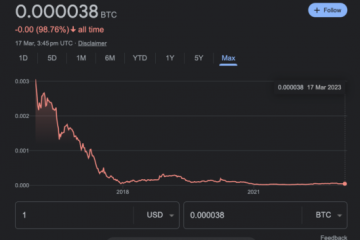O Fire TV Stick 4K permite baixar seus aplicativos favoritos como Netflix, Hulu, Apple TV, etc. Você pode fazer login e começar a assistir seus filmes e TV favoritos mostra em resolução Ultra HD. Mas e se você não conseguir abrir nenhum aplicativo no Fire TV Stick 4K?
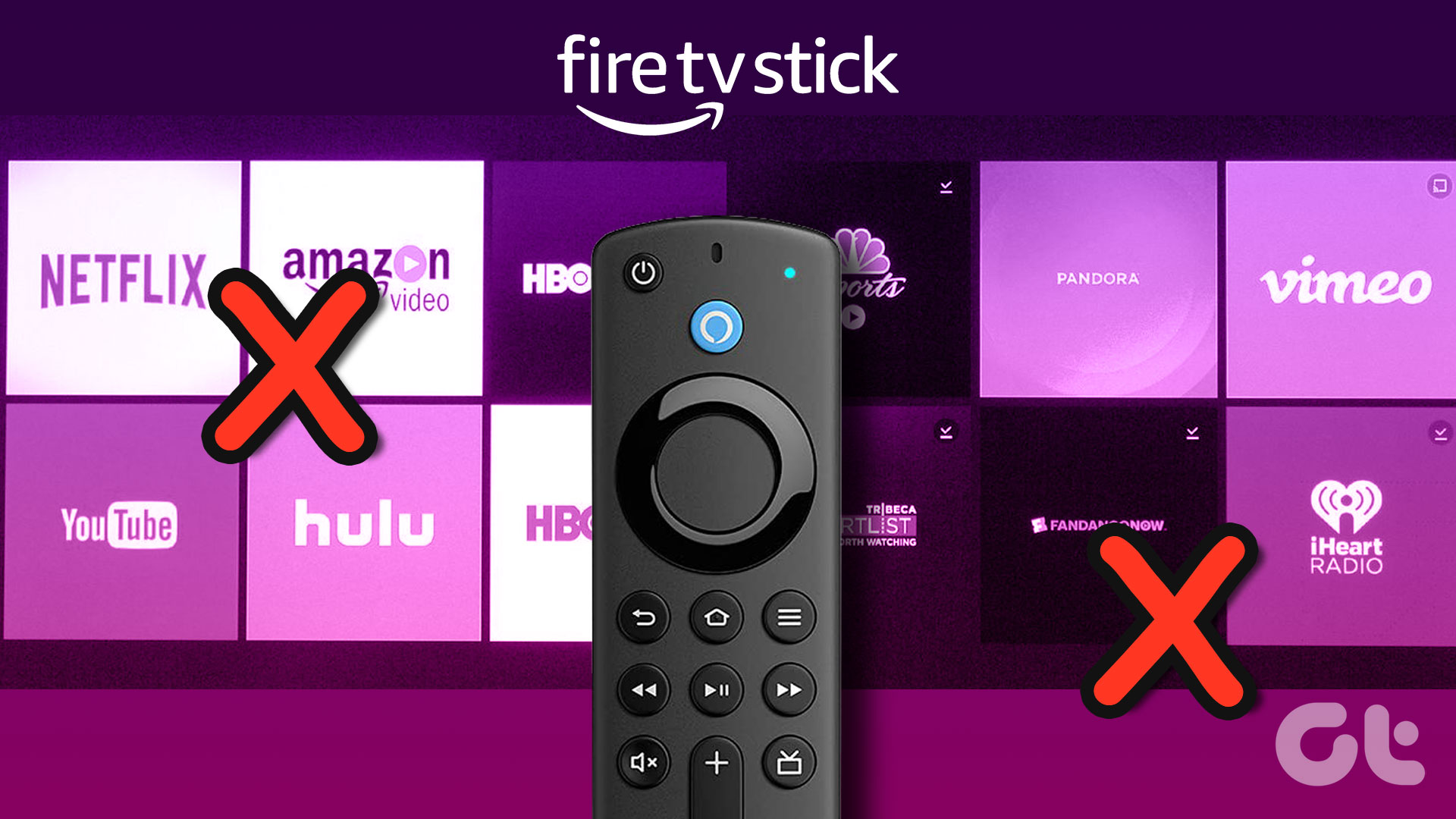
Seus planos de assistir compulsões de fim de semana podem ser arruinados se os aplicativos de streaming não forem iniciados corretamente. Para resolver isso, apresentamos as melhores maneiras de corrigir aplicativos que não são iniciados no Fire TV Stick 4K.
1. Verifique a velocidade da sua Internet
Todo aplicativo de streaming depende muito de boas velocidades da Internet para oferecer uma experiência tranquila. Portanto, se algum dos aplicativos instalados não estiver sendo iniciado no Fire TV Stick 4K, verifique a velocidade da Internet da sua rede. Veja como fazer isso no Fire TV Stick 4K.
Etapa 1: acesse Apps na tela inicial do Fire TV.
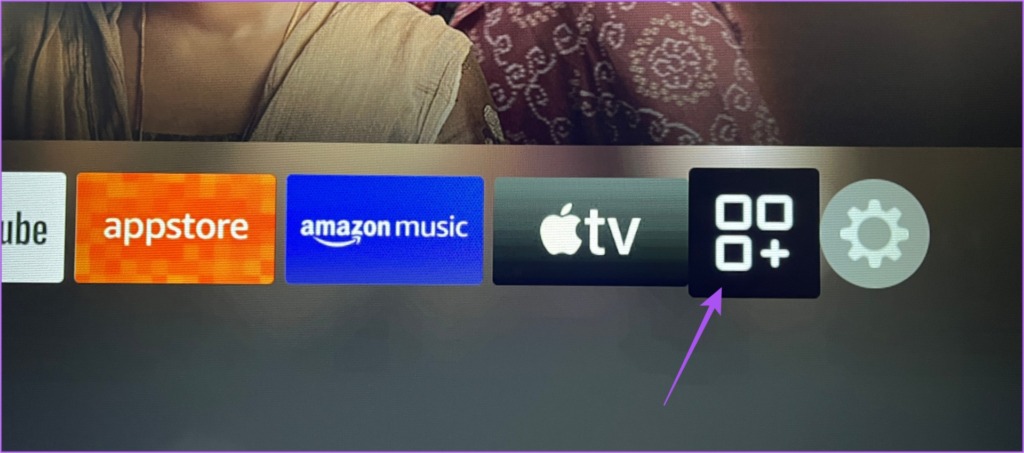
Etapa 2: Selecione Meus aplicativos.
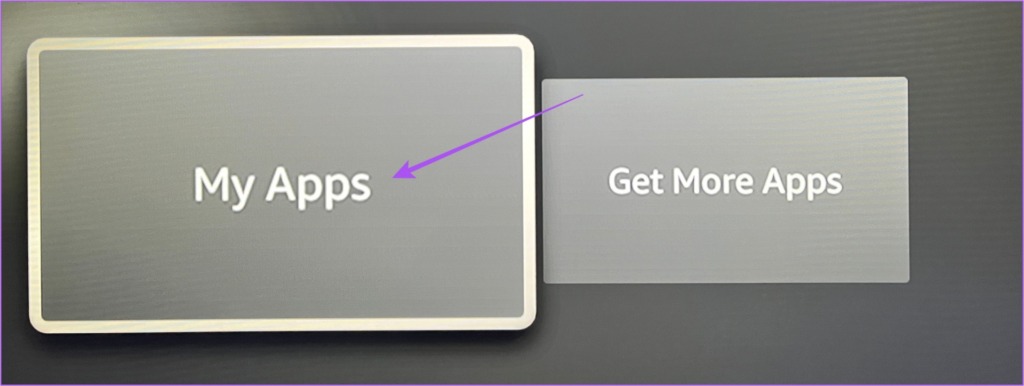
Etapa 3: em Meus aplicativos, selecione Internet.
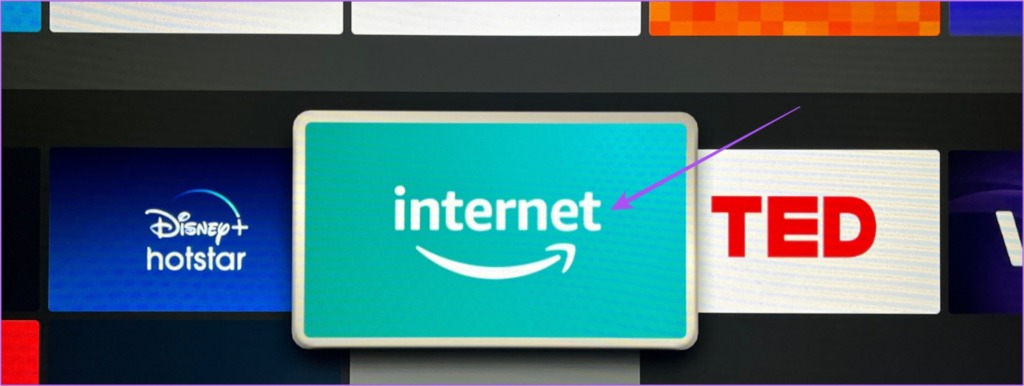
Etapa 4: no aplicativo de Internet, acesse fast.com para executar um teste de velocidade.
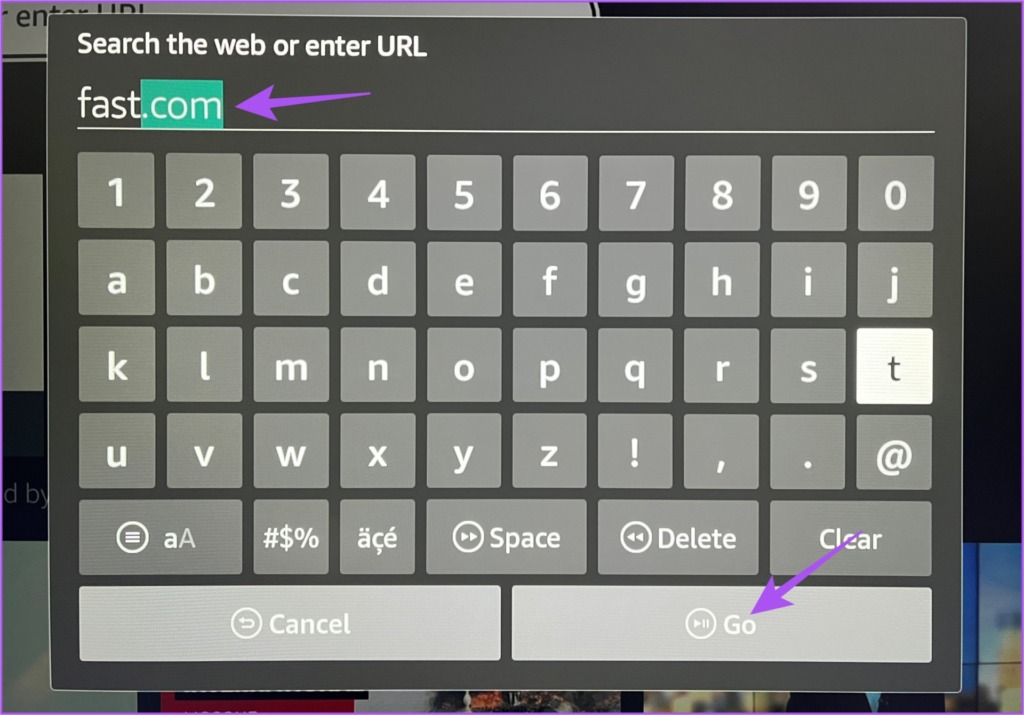
O teste de velocidade resultados serão exibidos em sua tela. A Amazon recomenda uma velocidade de internet mínima de 15 MBps para transmissão em resolução 4K Ultra HD.
2. Forçar a parada e o reinício de aplicativos
Depois de verificar a velocidade da sua internet, você pode forçar o encerramento e reiniciar o aplicativo no seu Fire TV Stick 4K para dar um novo começo. Essa solução geralmente ajuda quando um aplicativo começa a funcionar mal em qualquer plataforma. Veja como fazer isso no Fire TV Stick 4K.
Etapa 1: abra as configurações na tela inicial do Fire TV.
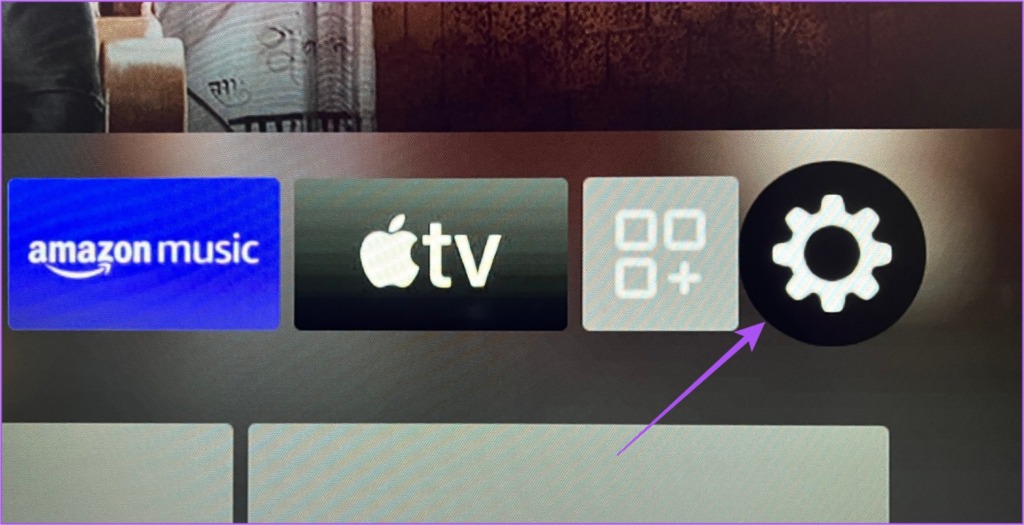
Etapa 2: Selecione os aplicativos.
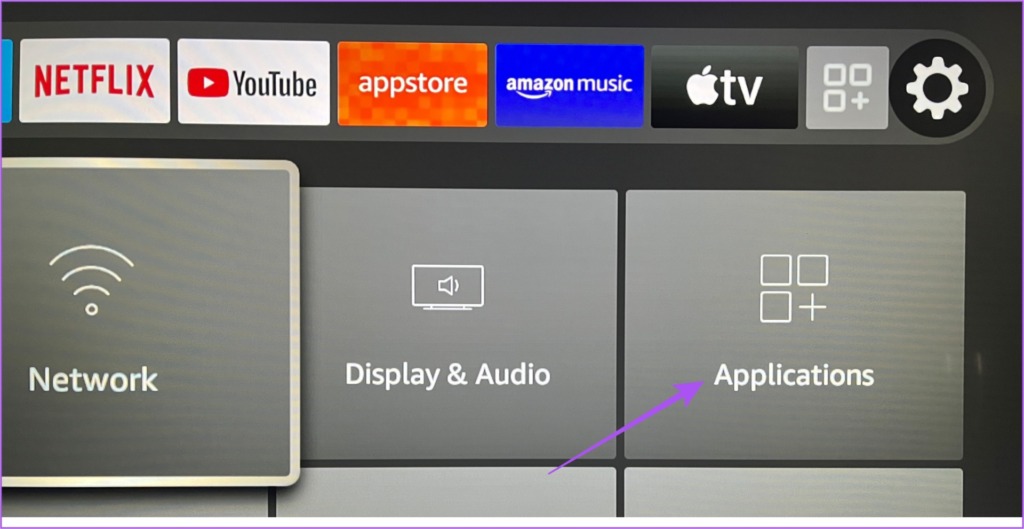
Etapa 3: Selecione Gerenciar aplicativos instalados.
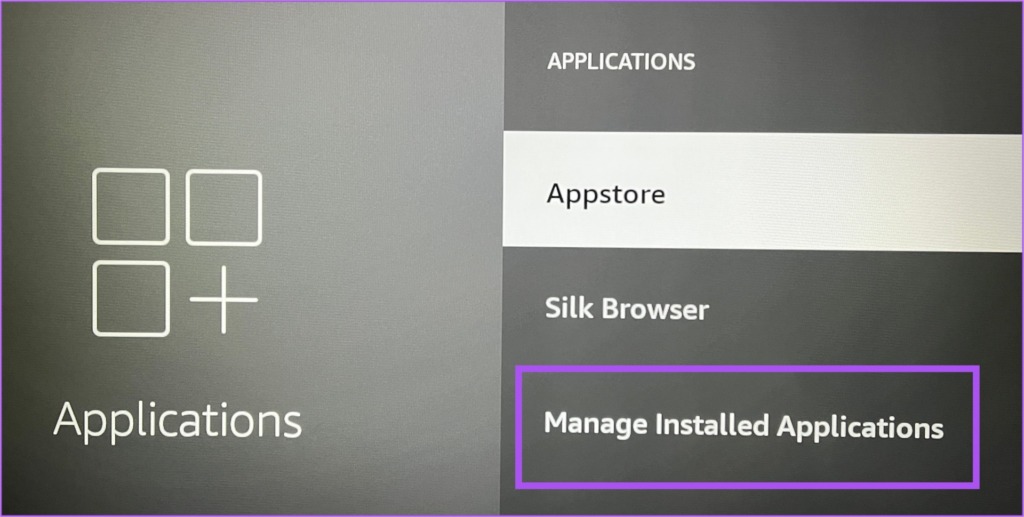
Etapa 4: selecione o aplicativo na lista que não está sendo iniciado no Fire TV 4K.
Etapa 5: Selecione Forçar parada na lista de opções.
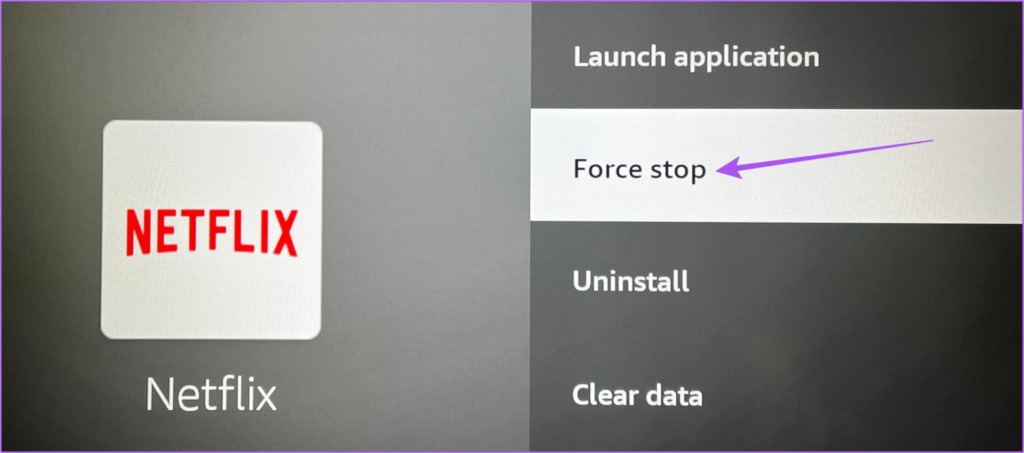
Etapa 6: retorne à tela inicial e tente reiniciar o aplicativo.
Repita estes passos dicas para todos os aplicativos que não são iniciados no seu Fire TV 4K. Se você ainda enfrentar o problema, consulte a próxima solução.
3. Limpar o cache do aplicativo instalado
A próxima solução que recomendamos é limpar o cache do aplicativo instalado que não é iniciado no Fire TV 4K. O App Cache contém todas as informações sobre o uso e as preferências do seu aplicativo. Esta solução definitivamente vale a pena tentar.
Etapa 1: abra as configurações na tela inicial do Fire TV.
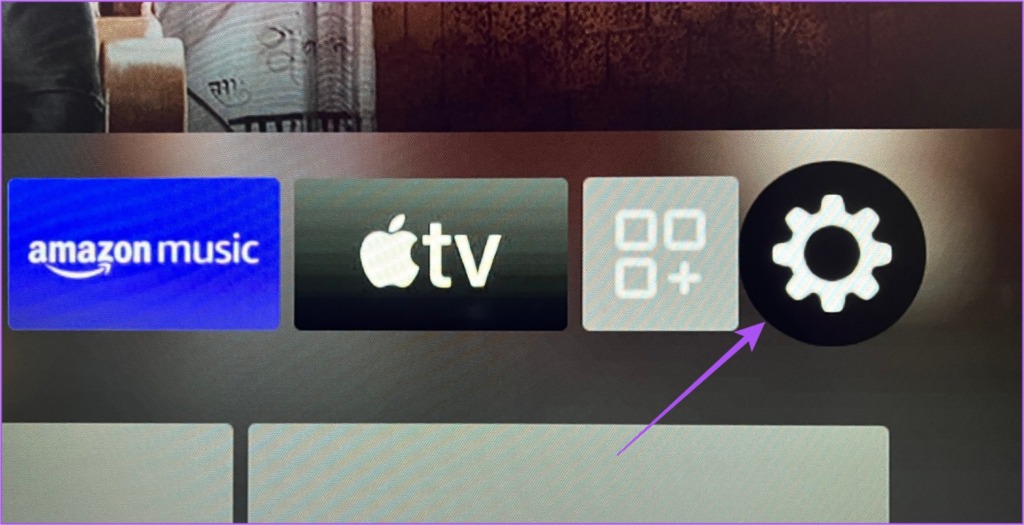
Etapa 2: selecione os aplicativos.
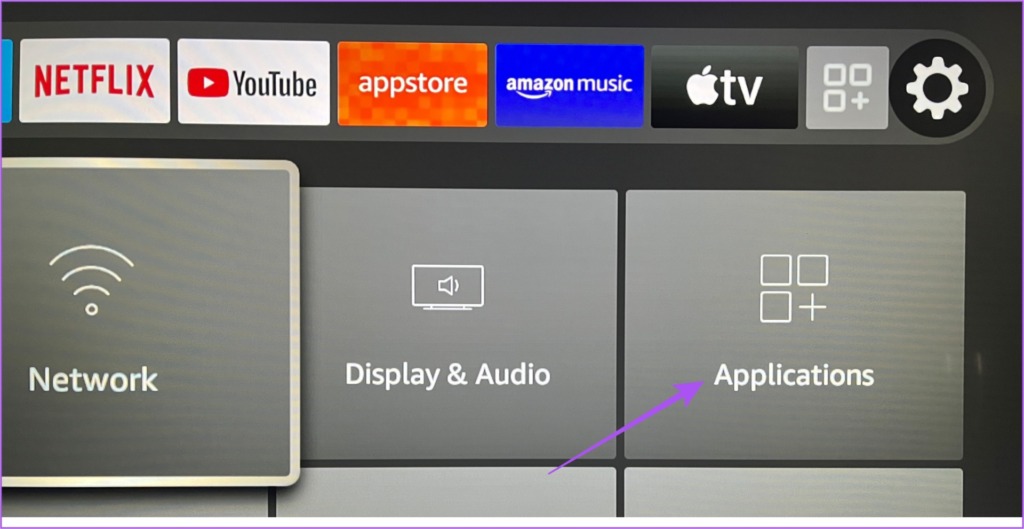
Etapa 3: Selecione Gerenciar aplicativos instalados.
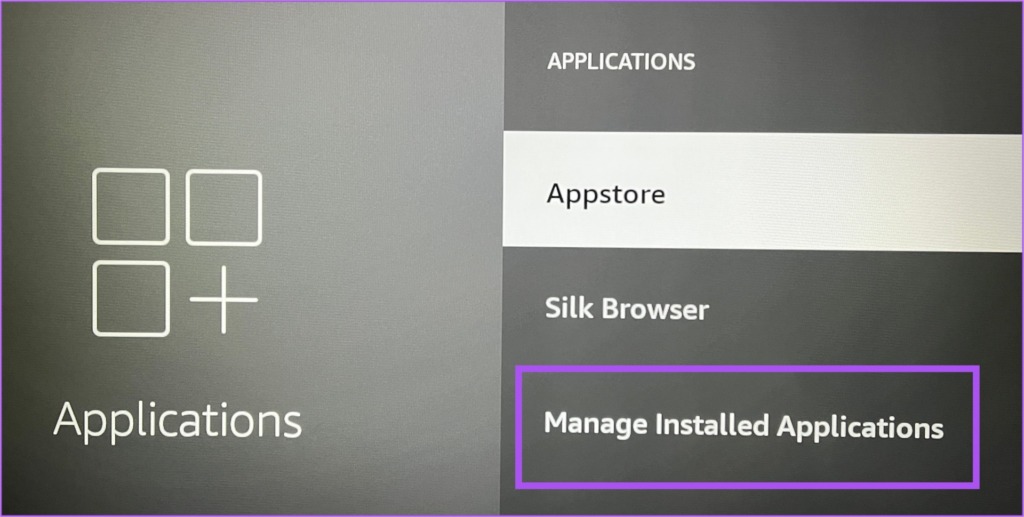
Etapa 4: selecione o aplicativo da lista que não está sendo iniciado em sua Fire TV 4K.
Etapa 5: Role para baixo e selecione Limpar cache.
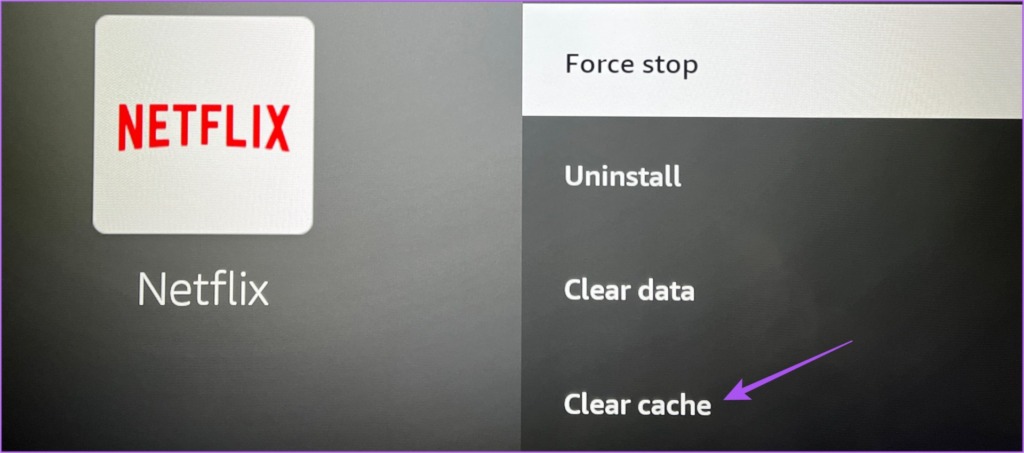
Etapa 6: Volte para a tela inicial e tente reiniciar o aplicativo.
Repita esta etapa s para todos os aplicativos que não são iniciados no seu Fire TV 4K. Se você ainda enfrentar o problema, consulte a próxima solução.
4. Atualize os aplicativos da Appstore
Versões mais antigas de aplicativos podem prejudicar o desempenho do Fire TV 4K. Você pode atualizar o aplicativo e verificar se o problema foi resolvido. Veja como.
Etapa 1: abra a Appstore na tela inicial do seu Fire TV.
Etapa 2: Selecione o aplicativo Biblioteca para verificar todos os aplicativos instalados.
Etapa 3: Selecione o aplicativo que deseja atualizar.
Etapa 4: >Se uma atualização estiver disponível, selecione Atualizar no prompt.
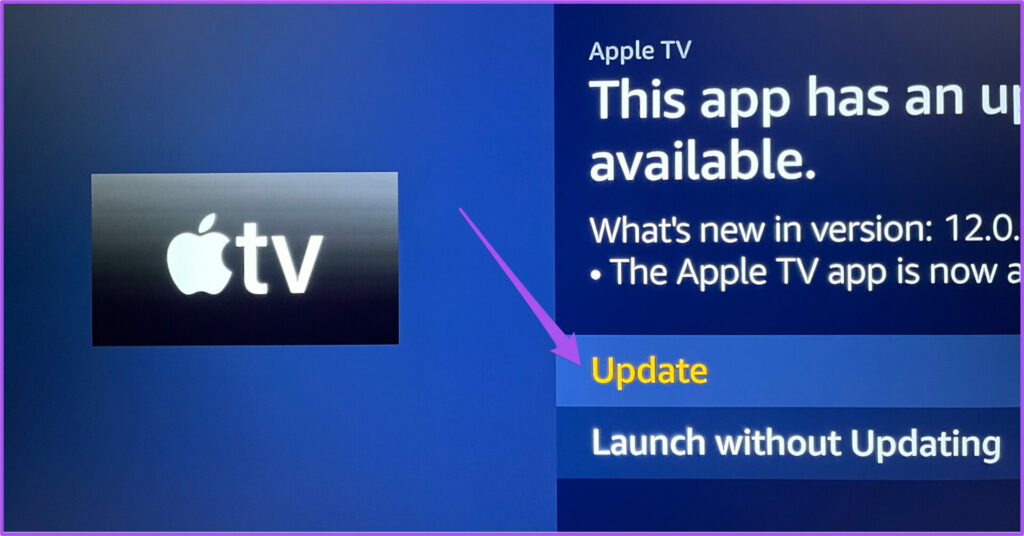
Etapa 5: Selecione Atualizar aplicativo agora para confirmar.
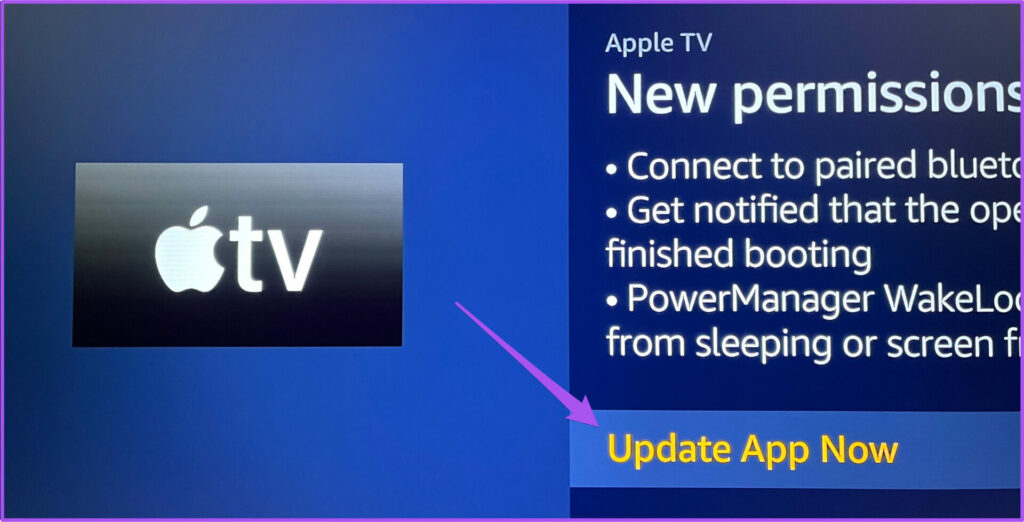
Etapa 6: Após a atualização instala, volte para a tela inicial e tente iniciar o aplicativo.
5. Atualizar o Fire OS
Enquanto você atualiza os aplicativos instalados em sua Fire TV, recomendamos verificar uma atualização de versão do Fire OS. Isso garantirá que não ocorram problemas ao usar a interface do Fire TV e que os aplicativos sejam iniciados sem problemas.
Etapa 1: Vá para o menu Configurações.
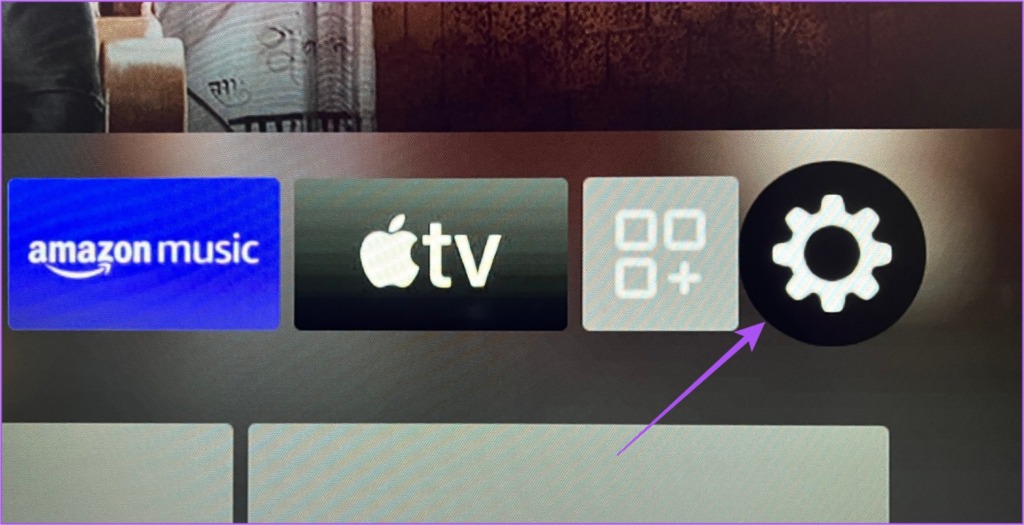
Etapa 2: Selecione My Fire TV nas opções.
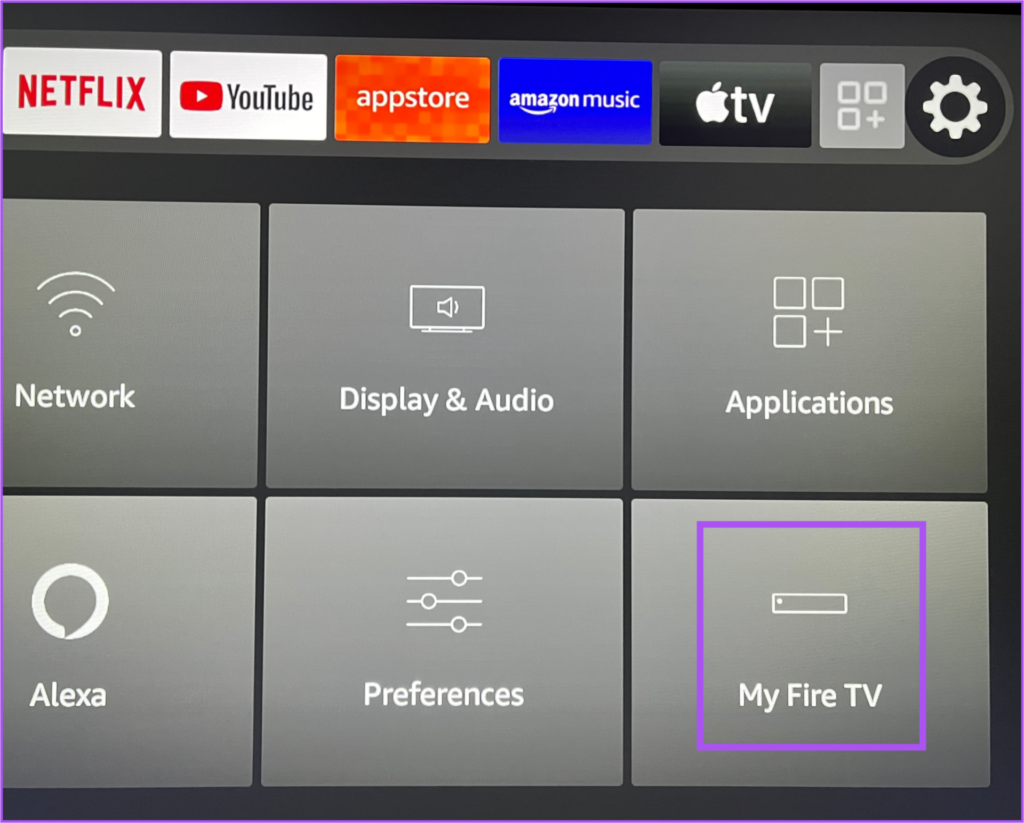
Etapa 3: Selecione Sobre no menu My Fire TV.
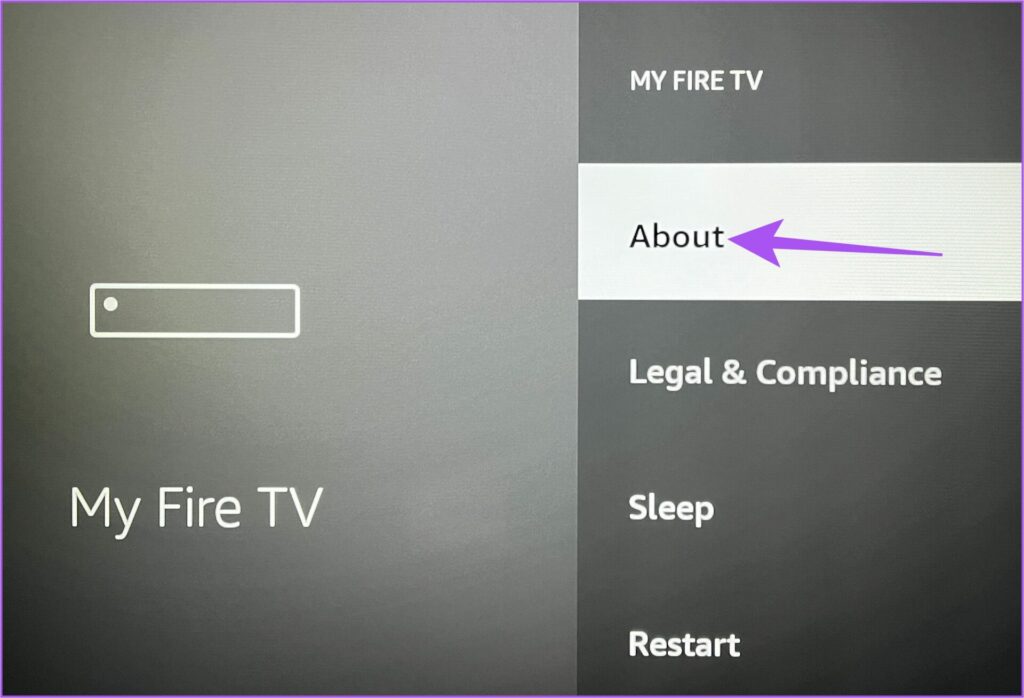
Etapa 4: selecione Verificar atualizações ou Instalar atualização.
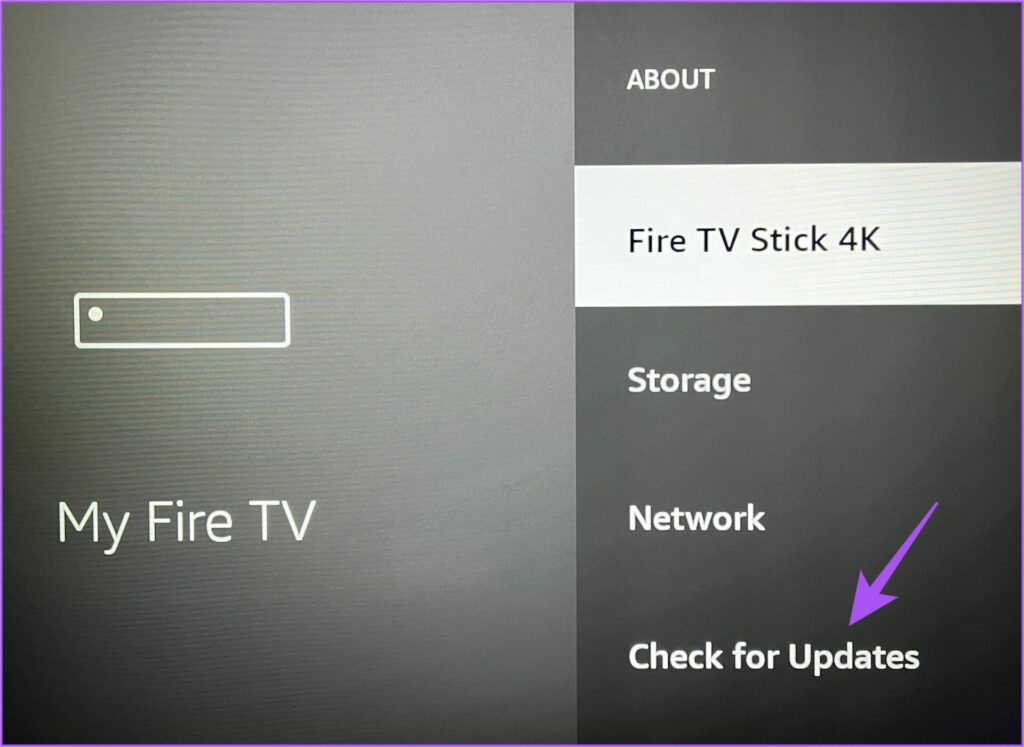
Etapa 5: quando a atualização for instalada, tente iniciar os aplicativos na tela inicial do Fire TV.
Pronto para iniciar
Estes soluções ajudarão você a corrigir problemas ao iniciar aplicativos no Fire TV Stick 4K. Alguns aplicativos como Netflix, Prime Video e Apple TV suportam som surround Dolby Atmos durante a transmissão de alguns títulos de filmes. Mas se você não puder aproveitar o Dolby Atmos no Fire TV Stick 4K, consulte nossa postagem sugerindo as melhores correções para o Dolby Atmos que não funciona no Fire TV Stick 4K.